Hai problemi a connetterti a VALORANT? Hai già provato alcune delle soluzioni più semplici? Forse il tuo router sta bloccando l'accesso ai nostri server. In questo caso, potresti provare a risolvere con il port forwarding. Non farti intimorire, non è più difficile che piazzare (o disinnescare) una Spike.
Prima di cominciare, ti servono alcune informazioni. Nello specifico, devi...
OTTENERE IL GATEWAY PREDEFINITO E L'INDIRIZZO IPv4
- Premi il tasto Windows. Il tasto Windows si trova a sinistra della barra spaziatrice, tra i tasti Ctrl e Alt.
-
Digita CMD e premi Invio per aprire la
finestra del Prompt dei comandi.
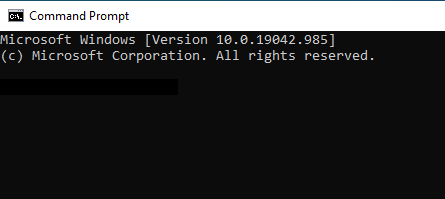
-
Digita ipconfig nel Prompt dei comandi e premi
Invio. Nel Prompt dei comandi dovrebbe apparire una lista
di informazioni.
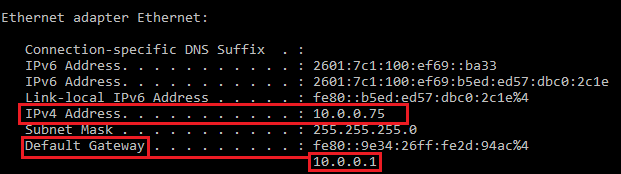
- Prendi nota del tuo indirizzo IPv4 e del gateway predefinito, ti serviranno nei passi successivi. Per quanto riguarda il tuo gateway predefinito, ti servono solo gli ultimi quattro numeri (10.0.0.1, nell'esempio).
Ora che hai a portata di mano gateway predefinito e indirizzo IPv4, dobbiamo...
ACCEDERE ALLA PAGINA DI CONFIGURAZIONE DEL TUO ROUTER
- Apri un browser (Microsoft Edge, Google Chrome, Mozilla Firefox, ecc.).
- Digita il tuo gateway predefinito nella barra degli indirizzi.
-
Se ti vengono richiesti nome utente e password, prima prova a cliccare su
OK. Se non funziona, digita i seguenti:
Nome utente: admin
Password: password
Sei ancora bloccato? Puoi trovare la password predefinita del tuo router cercando marca e modello qui. -
Dal momento che la pagina di configurazione di ogni router è diversa, per
seguire il prossimo passaggio potresti dover cercare un po'. Trova una pagina
con un nome simile a uno di questi:
Port forwarding, Server virtuali, NAT o Applicazione. Potrebbe
trovarsi in Impostazioni avanzate, in
Configurazione avanzata o in sezioni simili.
La pagina corretta avrà un aspetto simile a questo:
NOTA
Il port triggering NON è la stessa cosa del port forwarding.
-
Nell'esempio di cui sopra, dovrai cliccare su
Aggiungi servizio personalizzato. In base al tuo router,
questo passaggio potrebbe non essere necessario. Dopo aver cliccato su Aggiungi
servizio personalizzato, arriverai qui:
-
Per il prossimo passaggio, ti serviranno tutte le informazioni nella tabella
qui sotto.
Inserisci i nomi del servizio, i tipi di protocollo/servizio e gli intervalli di porte dalla tabella di cui sopra nei campi corrispondenti mostrati (vedi l'immagine qui sotto). Dovrai farlo per ciascuno dei servizi elencati. Ricordi quando hai preso nota del tuo indirizzo IPv4? Lo userai nel campo indirizzo IP interno.Nome servizio Tipo di protocollo/
servizioIntervallo porte Client di gioco di VALORANT UDP 7000-8000
8180-8181Chat vocale TCP Scegli 50 porte consecutive nell'intervallo 1024-65000. ATTENZIONE: non occorre aprire tutte le porte dell'intervallo; è sufficiente aprire 50 porte consecutive al suo interno. Ad esempio, potresti aprire le porte 61000-61050.
Programma di installazione e Master TCP 8393-8400 PVP.Net TCP 2099 PVP.Net TCP 5223 PVP.Net TCP 5222 Connessioni HTTP TCP 80 Connessioni HTTP TCP 443 Modalità spettatore TCP/UDP 8088 Intervalli porte per la chat vocale di VALORANT (NA/EU) UDP 27016-27024 Intervalli porte per la chat vocale di VALORANT (AP/SEA) UDP 54000-54012
NOTA
Inserisci lo stesso intervallo di porte nei campi intervallo porte interno ed esterno.
Se hai problemi con il port forwarding o hai bisogno di ulteriore aiuto, inviaci un ticket qui sotto e saremo lieti di fornirti assistenza.
Articoli correlati
